相信很多朋友都遇到过以下问题,就是PotPlayer置顶视频的具体操作过程。针对这个问题,今天手机之家小编就搜集了网上的相关信息,给大家做个PotPlayer置顶视频的具体操作过程的解答。希望看完这个教程之后能够解决大家PotPlayer置顶视频的具体操作过程的相关问题。
今天小编讲解如何置顶视频的具体操作方法,下文就是关于在PotPlayer置顶视频的具体操作过程,一起来学习吧!
PotPlayer置顶视频的具体操作过程
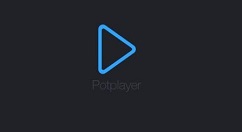
一、置顶播放。
我们先打开播放器以后在播放器的任意位置右击鼠标,点击“配置/语言/其他”,选择“置顶方式”
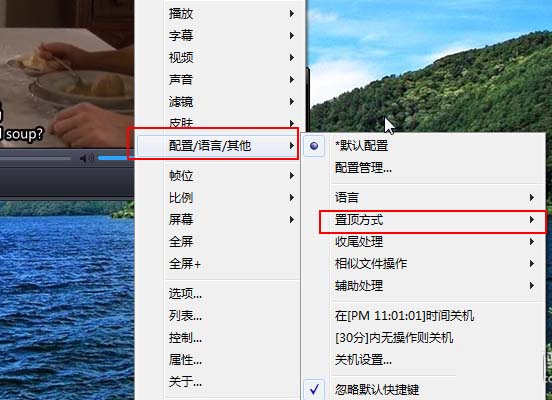
然后我们移动到置顶方式上面后会自动弹出一个选择列表,选择“播放时在最前端”就可以了,如果我们想播放器一直放在最前面,就选择\"总在最前端\"
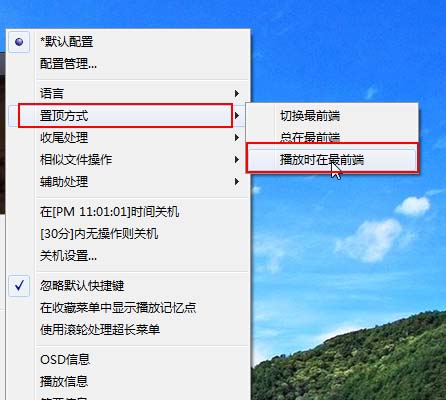
二、关联视频
由于我们电脑里自带的播放器,potplayer并不能完全关联所有的视频文件,或者是这个出现变化的时候需要我们重新修改,右击打开“选项”设置面板,点击“关联”,在关联设置中点击“选择视频”,同时我们在自动播放设置里面勾选“视频文件”
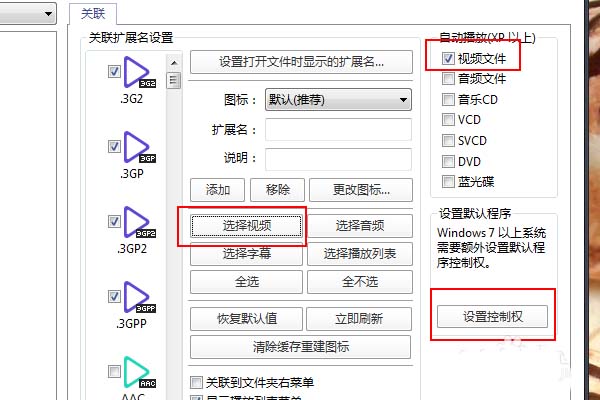
三、设置为默认播放器
还是在关联设置页面,点击右侧的“设置控制权”,接着在弹出的窗口里面选择“设置默认程序”,
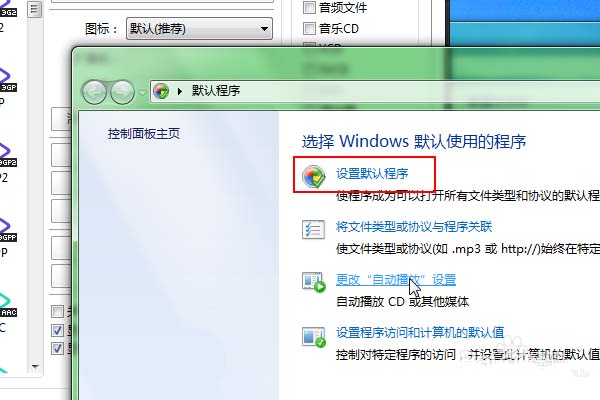
然后选择potplayer,点击“将此程序设置为默认值”
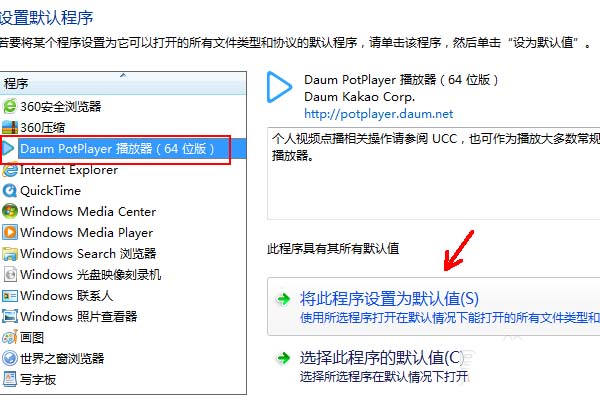
四、显示缩略图
我们在线看视频预览的时候,鼠标移动到时间线上的时候可以看到视频的缩略图,在potpayer中也有这个功能不过默认关闭了,在播放器上右键单击,选择“播放”——“播放设置”
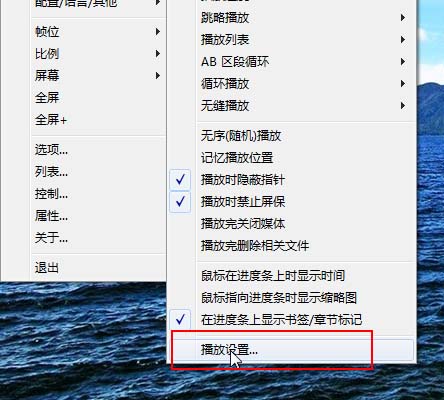
在弹出的设置窗口底端“导航设置”的第一项勾选“鼠标指向进度条的时候显示缩略图”
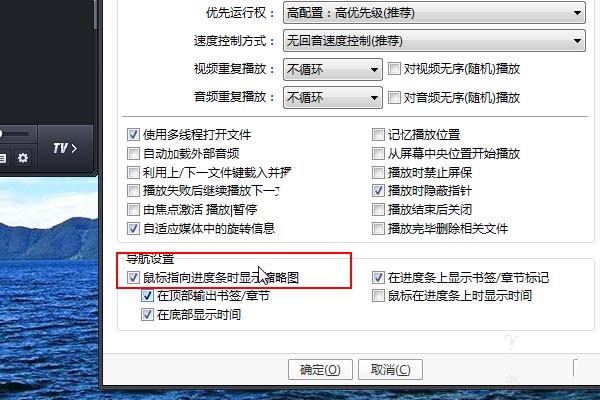
按照上文为你们讲述的PotPlayer置顶视频的具体操作方法,你们是不是都学会啦!